Selecția proiectelor - selectarea proiectelor
Când porniți programul WebSite X5, prima pagină care va fi afișată este Pagina de întâmpinare - Pagina de pornire.
Pagina de pornire conține selecția de proiecte - selectarea proiectelor. Puteți crea un nou proiect sau puteți continua să lucrați la un proiect existent.
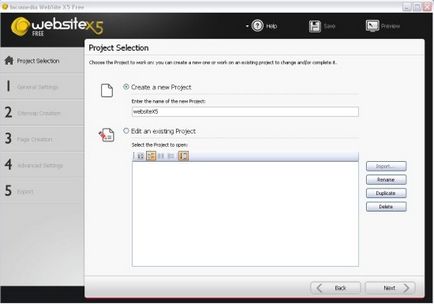
- Creați un nou proiect - selectați această opțiune pentru a începe un nou proiect de site de la zero. Trebuie să oferiți noului proiect un nume: tastați-l în câmpul de lângă interogare Introduceți numele noului proiect. Puteți salva un nou proiect făcând clic pe butonul Salvare, care este întotdeauna prezent în bara principală de instrumente.
Nu trebuie să dați numele căii complete, salvând Proiectele, deoarece WebSite X5 le salvează automat în folderul Proiecte, care a fost definit în Preferințe - Preferințe personale.
- Editați un proiect existent - selectați această opțiune pentru a deschide un proiect existent.
Numele tuturor proiectelor existente sunt afișate în listă.
Un panou mic vă permite să trimiteți o listă de proiecte în diverse forme - sub forma unei liste, sub formă de icoane, o listă cu titluri etc.
Următoarele opțiuni sunt disponibile pentru lucrul la Proiecte din listă:
- Import - deschide fereastra de proiect de import de la un alt computer (Import_Project), din care a fost creat și exportat
- Redenumiți - modificați numele proiectului selectat.
Fereastra de import a proiectului se deschide când faceți clic pe butonul Import când selectați un proiect (Project Selection). Puteți importa proiectul care a fost creat
pe alt computer.
Fereastra Import de proiect afișează următoarele elemente:
- Fișier de proiect pentru import - selectați fișierul .IWZIP care conține proiectul pe care doriți să-l importați.
Ce trebuie să faceți
Să presupunem că ați creat Proiectul pe computerul A și doriți să-l mutați în computerul B:
Pe calculator
- Deschideți Proiectul și selectați opțiunea Exportă proiectul în Pasul 5 (Export).
- Treceți fișierul comprimat rezultat (adică fișierul numit myproject.iwzip, unde "myproject" este numele proiectului original) de la computerul A la computerul B.
Pe calculatorul B
- Încă în fereastra Import de proiect, introduceți numele folderului la care ar trebui să copiați fișierele proiect asociate.
- Când proiectul a fost importat cu succes, selectați Proiect și faceți clic pe Următorul pentru a continua să lucrați pe site-ul dvs. Web.
Fișierul IWZIP, care rezultă din procesul de export, este comprimat și include fișierul original al proiectului și toate fișierele asociate cu acesta. Când acest fișier este importat, acesta este extins automat:
- Fișierul proiectului este salvat în folderul de proiect, care a fost identificat în Setările personale. și numele său apare în lista de proiecte.
- Fișierele conectate sunt salvate în dosarul pe care îl specificați în fereastra Import de proiect.
Articole similare
Trimiteți-le prietenilor: